iTunesエラー14またはiPhoneエラー14を修正するための迅速かつ簡単な方法
‘iPhoneを復元できませんでした。 不明なエラーが発生しました(14)。
iTunesを使用してiOSをiOS14/15デバイスに復元またはアップグレードしようとしたときに、このiTunesエラー14メッセージを受け取った可能性があります。 この問題が発生した場合は、おそらく髪の毛が裂けて、iPhoneを再び正常に動作させるために何ができるのか疑問に思っています。 パニックは理解できます。iOS15/14のiPhoneは非常に高価な製品であるため、私たちは皆、それから最高のものを期待しています。 iTunesエラー14やその他のそのようなグリッチやバグは、控えめに言っても迷惑になる可能性があります。 しかし、それほど大したことではありません。 この記事全体を読むと、iTunesエラー14を修正するためのXNUMXつではなく、XNUMXつではなく、いくつかの異なる方法が用意されています。
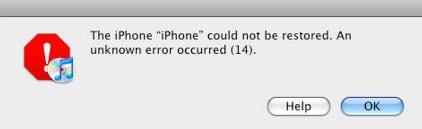
- パート1:iPhoneエラー14(iTunesエラー14)とは何ですか?
- パート2:USBケーブルとコネクタをチェックしてiTunesエラー14を修正する
- パート3:データを失うことなくiPhoneエラー14またはiTunesエラー14を修正(推奨)
- パート4:iTunes修復ツールを使用してiTunesエラー14を修正する
- パート5:iTunesとオペレーティングシステムを更新して、iTunesエラー14を修正します
- パート6:ハードリセットでiPhoneエラー14を修正
- パート7:保証を利用してiPhoneエラー14の問題を修正
- パート8:破損したIPSWファイルを削除/移動してiTunesエラー14の問題を修正
パート2:USBケーブルとコネクタをチェックしてiOS14/15のiTunesエラー14を修正
ソフトウェア関連のソリューションを試す前に、すべてのUSB接続が正常に機能していることを確認する必要があります。接続不良の結果としてiTunesエラー14が表示される場合があるためです。 障害のある接続はまた、結果として生じる可能性があります iPhoneエラー9。 これは簡単に確認できます。
- オリジナルのAppleUSBケーブルを使用してください。
- USBポートを切り替えて、別のポートを使用してみてください。
- 別のデバイスでケーブルを使用してみてください。

これらすべてを実行した後、iTunesエラー14が続く場合は、次の方法を試すことができます。
パート3:データを失うことなくiOS14/14でiPhoneエラー15またはiTunesエラー14を修正
これは、iPhoneエラー14につながる可能性のあるすべてのソフトウェア関連の問題に対するオールインワンタイプのソリューションです。すでに読んだように、iTunesエラー14はいくつかの理由で発生する可能性があります。 エラーの正確な原因を診断するには、さまざまな方法を個別に試す必要があります。 これらの方法のいくつかは言うまでもなく、それは時間とエネルギーの膨大な浪費であることがわかり、完全なデータ損失につながる可能性があります。
そのため、使用することを強くお勧めします DrFoneTool –システム修復(iOS)。 iPhone全体をスキャンして問題がないか、問題が何であれ、それを修正し、データを失うことなくそれを修正します。 DrFoneToolは、フォーブスなどの国際的な雑誌のページで頻繁に取り上げられ、世界中の何百万もの人々に愛され、尊敬されている会社であるWondershareによって導入された、完全に信頼できる信頼できる製品です。
DrFoneToolでiTunesエラー14(iOS 15/14)を修正するにはどうすればよいですか?
- ダウンロードした後、DrFoneToolを起動します。 メインメニューから「システム修復」を選択します。

- ライトニングケーブルを使用してiPhoneをコンピュータに接続します。 最初のオプション「標準モード」をクリックして、電話データを失うことなくエラー14を修正します。

- DrFoneToolはiPhoneモデルを検出し、ダウンロードする最新のファームウェアも検出します。 「開始」をクリックするだけで、かなり時間がかかる場合があるので、リラックスしてリラックスしてください。

- ダウンロードが完了すると、DrFoneToolはすぐにデバイスのスキャンと修復を開始します。 完了すると、「オペレーティングシステムの修復が完了しました」というメッセージが表示されます。 全体のプロセスは約10分かかります!
ヒント: これらすべての手順を実行してもiTunesエラー14を修正できない場合は、iTunesファイルが破損している可能性があります。 行って iTunesを修復する し、再試行してください。

問題がソフトウェアにある限り、この方法でiTunesエラー14を簡単に修正できます。
パート4:iTunes修復ツールを使用してiOS14/15でiTunesエラー14を修正する
iTunesの内部モジュールが破損している場合、iPhoneまたはiPadを復元または更新しようとすると、iTunesエラー14が一般的なエラーになります。 したがって、iTunesを修復することは、この状況でiTunesエラー14およびその他のiTunesエラーを修正するための最も適切なオプションです。

DrFoneTool –iTunesの修復
iTunesのエラーを診断して解決するための究極のソリューション
- iTunesエラー9、エラー21などのすべてのiTunesエラーを削除します エラー4013、エラー4015など。
- iPhone / iPad / iPod touchをiTunesに接続または同期できない場合は、すべての問題を解決してください。
- iTunesの問題を修正している間、デバイスデータは適切に保持されました。
- 2〜3分以内にiTunesを通常の状態に修復します。
iTunesエラー14を修正するための簡単な手順は次のとおりです。
- DrFoneTool –iTunesRepairをコンピュータにインストールします。 それを起動し、メインインターフェイスから「システム修復」を選択します。
- 「iTunesの修復」>「iTunesエラーの修復」を選択します。 次に、ツールはiTunesコンポーネントを自動的にチェックして修復します。

- それでもエラーコード14が表示される場合は、[高度な修復]をクリックして、より根本的な修正を行ってください。

注意: 高度な修復後もiTunesエラー14が続く場合は、「iTunes接続の問題を修復する」オプションを試して接続の問題を修正してください。
パート5:iTunesとオペレーティングシステムを更新して、iOS14/15のiTunesエラー14を修正します
iPhoneエラー14は、iTunesを使用してiPhoneを復元またはアップグレードしようとしたときにのみ発生するため、iTunesエラー14とも呼ばれます。 この場合、iPhoneエラー14を引き起こす可能性のあるXNUMXつの問題がある可能性があります。古いiTunes。 そして時代遅れのオペレーティングシステム。
あなたがしなければならないのは、App Storeに行き、そして「アップデート」をクリックすることだけです。 ここで入手可能なすべての最新のソフトウェアアップデートを見つけることができます。 iTunesまたはOSのいずれかが古くなっている場合は、わかります。 新しいアップデートが利用できない場合は、次の解決策に進んでください。
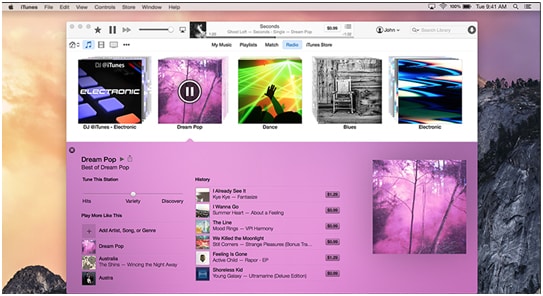
パート6:ハードリセットを使用してiOS14/15でiPhoneエラー14を修正
iTunesエラー14は、ハードリセットを使用して修正することもできます。 ただし、この方法を使用すると、iPhoneが工場出荷時の設定に戻るため、データが失われる可能性があります。 これがあなたがすべき理由です バックアップを作成する これを試みる前に。 これはそれが行われる方法です:
- 画面が空白になりiPhoneが再起動するまで、ホームボタンとスリープボタンの両方を同時に10秒間押します。
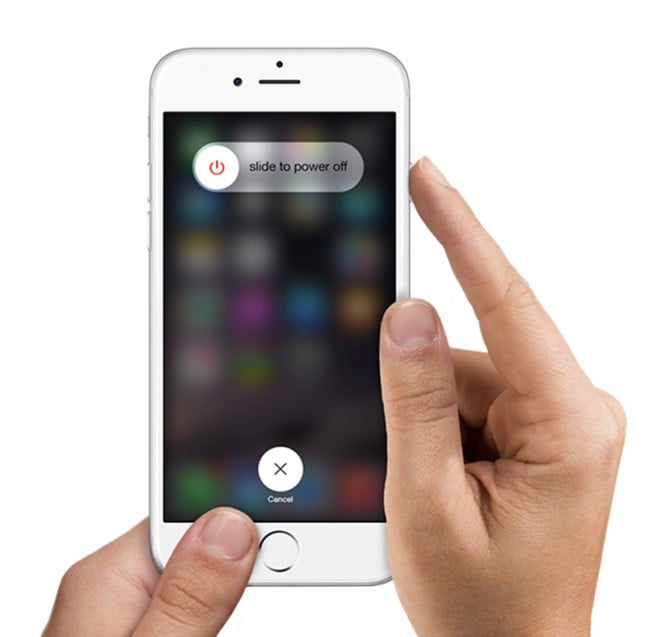
- 画面にAppleロゴが表示されたら、ボタンを放し、消えるまでしばらく待ちます。
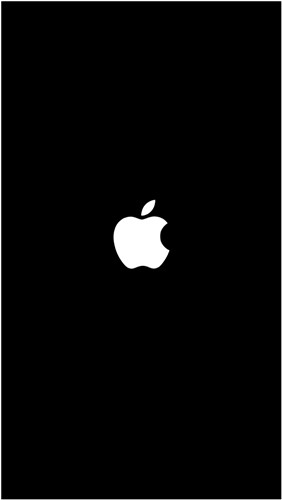
- iPhoneは自動的にリセットされ、パスコードを入力するだけです。
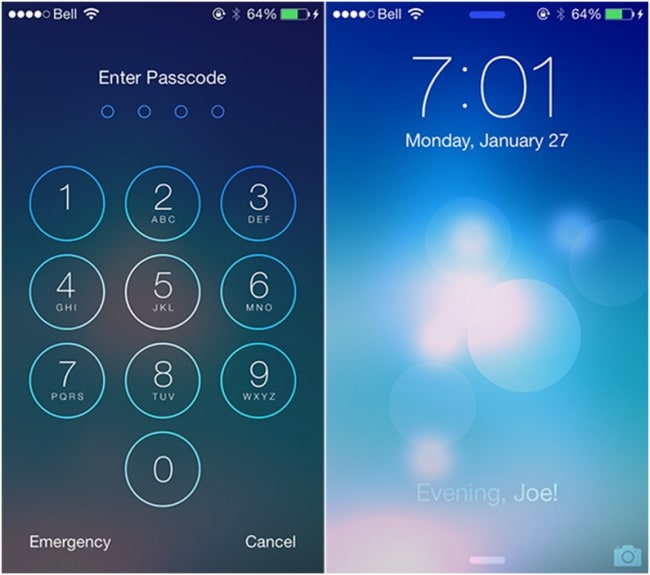
- iPhoneエラー14が修正されているかどうかを確認してください。 そうでない場合は、さらに読んでください。
パート8:破損したIPSWファイルを削除/移動することにより、iOS14/15でのiTunesエラー14の問題を修正します
iTunesは、IPSWファイルを使用してデバイスを復元または更新します。 したがって、IPSWファイルが破損していると、iPhoneを復元できず、iTunesエラー14が発生します。この場合、IPSWファイルを削除するか、名前を変更できます。 しかし、最初に、あなたはそれを見つける必要があります。
- Mac OSでのIPSWファイルの場所: iPhone〜/ライブラリ/ iTunes/iPhoneソフトウェアアップデート
- Windows XPでのIPSWファイルの場所: C:ドキュメントと設定アプリケーションデータAppleComputeriTunesiPhoneソフトウェアアップデート
- Windows Vista、7、および8でのIPSWファイルの場所: C:Users AppDataRoamingAppleComputeriTunesiPhoneソフトウェアアップデート
IPSWファイルを見つけたらどうすればよいですか?
- iTunesを閉じます。
- iTunesをもう一度起動します。
- IPSWファイルを削除します。 [システムドライブ]>[ユーザー]>[ユーザー名]>[アプリデータ]>[AppleCom]>[iTunes]>[iPhoneソフトウェアアップデート]に移動します。
- iPhoneを復元またはアップグレードします。 今回はiPhoneエラー14が再び発生することはありません。
これらはすべて、iTunesエラー14を修正できるさまざまな方法です。 ただし、おわかりのように、解決策4〜7は試行錯誤のようなものです。つまり、問題を解決するには、すべてを次々に試す必要があります。 これには時間がかかり、データの損失にもつながります。
これが、信頼性が高く、一度に存在する問題を修正できるDrFoneToolをお勧めする理由です。 と DrFoneTool –システム修復 デバイス全体をスキャンして、iPhoneのあらゆるシステムの問題を修正できます。
あなたの決定が何であれ、コメントセクションで私たちに知らせてください。 また、iTunesエラー14の別の解決策を見つけた場合は、投稿を続けてください。
最後の記事


